Page 1
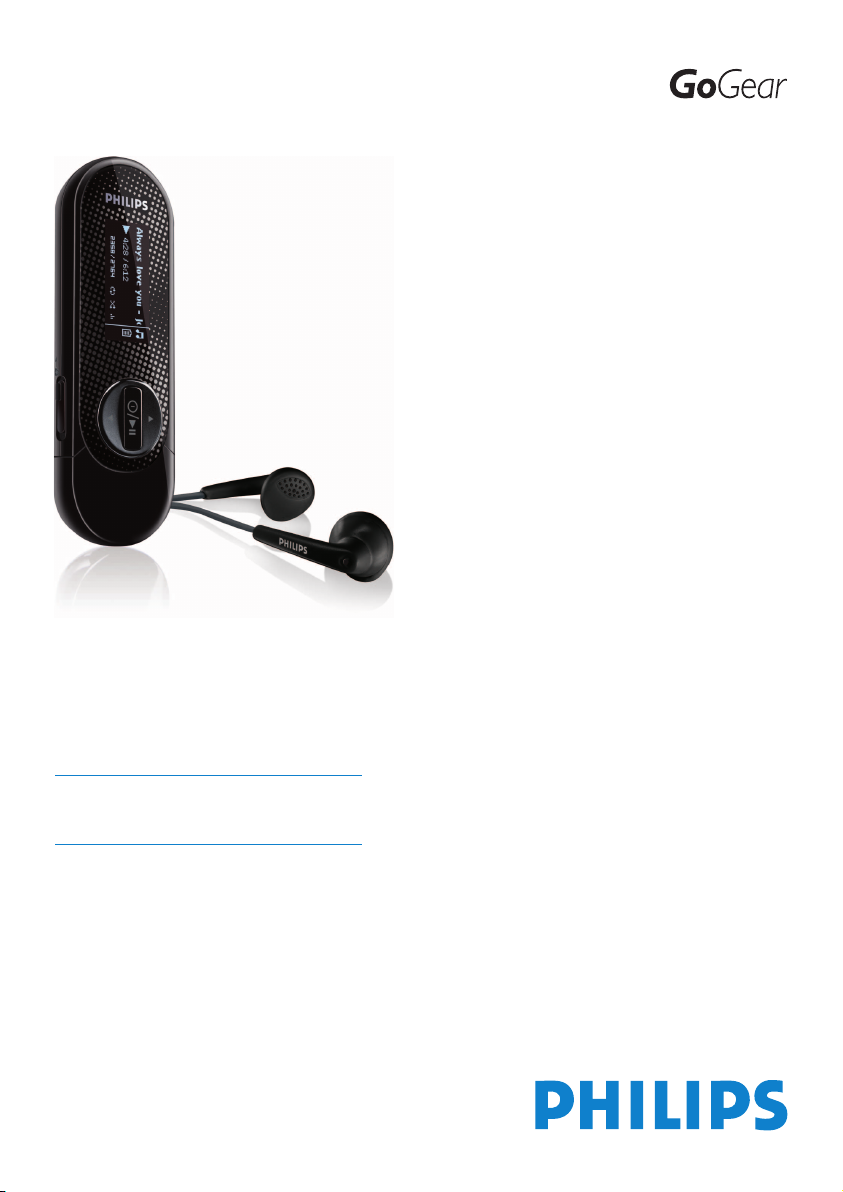
SA2610
SA2611
SA2615
SA2616
SA2620
SA2621
SA2625
SA2626
SA2640
SA2641
SA2645
SA2646
Gratulujeme vám k nákupu a vítáme
vás u společnosti Philips!
Chcete-li plně těžit z podpory, kterou
nabízí společnost Philips, zaregistrujte
výrobek na www.philips.com/welcome
Digitální audio př
ehráva
č
Page 2
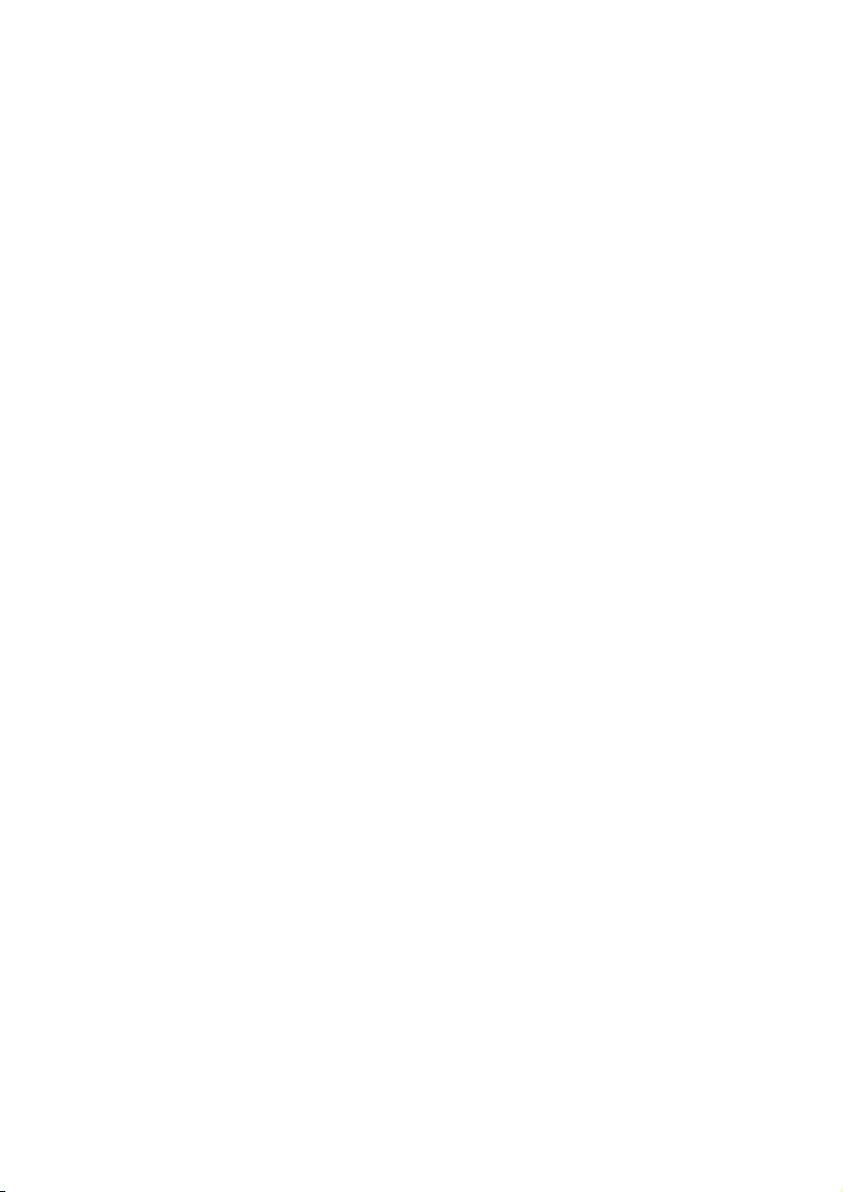
ii
Potřebujete pomoc?
Navštivte webové stránky
www.philips.com/welcome
na kterých je k dispozici kompletní nabídka podpůrných materiálů, například návod k
použítí, nejnovější aktualizace softwaru a odpovědi na časté dotazy.
Page 3
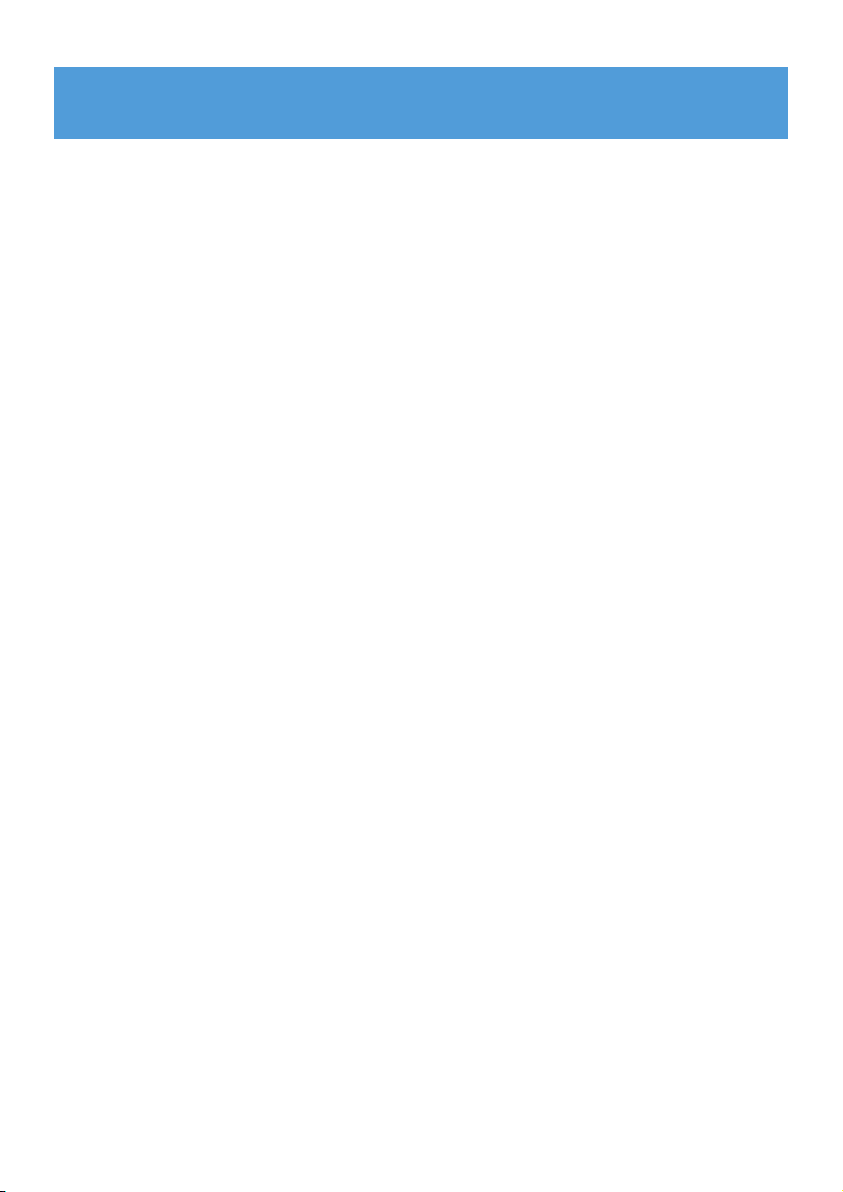
iii
1 Důležité bezpečnostní informace 1
2 Váš nový přehrávač 4
2.1 Co je v krabičce 4
2.2 Přihlášení produktu 4
3 Začínáme 5
3.1 Přehled ovladačů a připojení 5
3.2 Hlavní nabídka 6
3.3 Instalace 6
3.4 Připojení 7
3.4.1 Vložení baterie 7
3.4.3 Zapojit k PC 7
3.5 Přenos 8
3.5.1 Odpojte přehrávač bezpečně 8
3.6 Zábava 8
3.6.1 Zapnutí a vypnutí 8
3.6.2 Pohyb nabídkou 8
3.6.3 Zámek tlačítek 9
4 Podrobný popis obsluhy 10
4.1 Režim hudby 10
4.1.1 Ovladače 10
4.1.2 Vyhledání hudby 10
4.1.3 Omezení hlasitosti 11
4.2 Rádio 12
4.2.1 Automatické ladění 12
4.2.2 Přehrávání nastavené rozhlasové stanice 12
4.2.3 Manuální ladění rozhlasové stanice 12
4.2.4 Uložení nového kmitočtu do předvoleb 13
4.2.5 Záznam z FM rádia
1
, když rádio hraje 13
4.2.6 Záznam z FM rádia
1
, když rádio nehraje 13
4.3 Záznamy 14
4.3.1 Přehrávání nahrávek 14
4.3.2 Smazání nahrávky 14
4.3.3 Převádění nahrávek do počítače 14
4.4 Nastavení 15
4.5 Použití přehrávač k ukládání a přenosu datových souborů
15
5 Aktualizace přehrávače 16
5.1 Ručně ověřte, zda je váš firmware aktuální 16
6 Technická data 17
7 Často kladené otázky 19
Obsah
1
FM záznam: Tato funkce je dostupná jen v některých oblastech.
Page 4
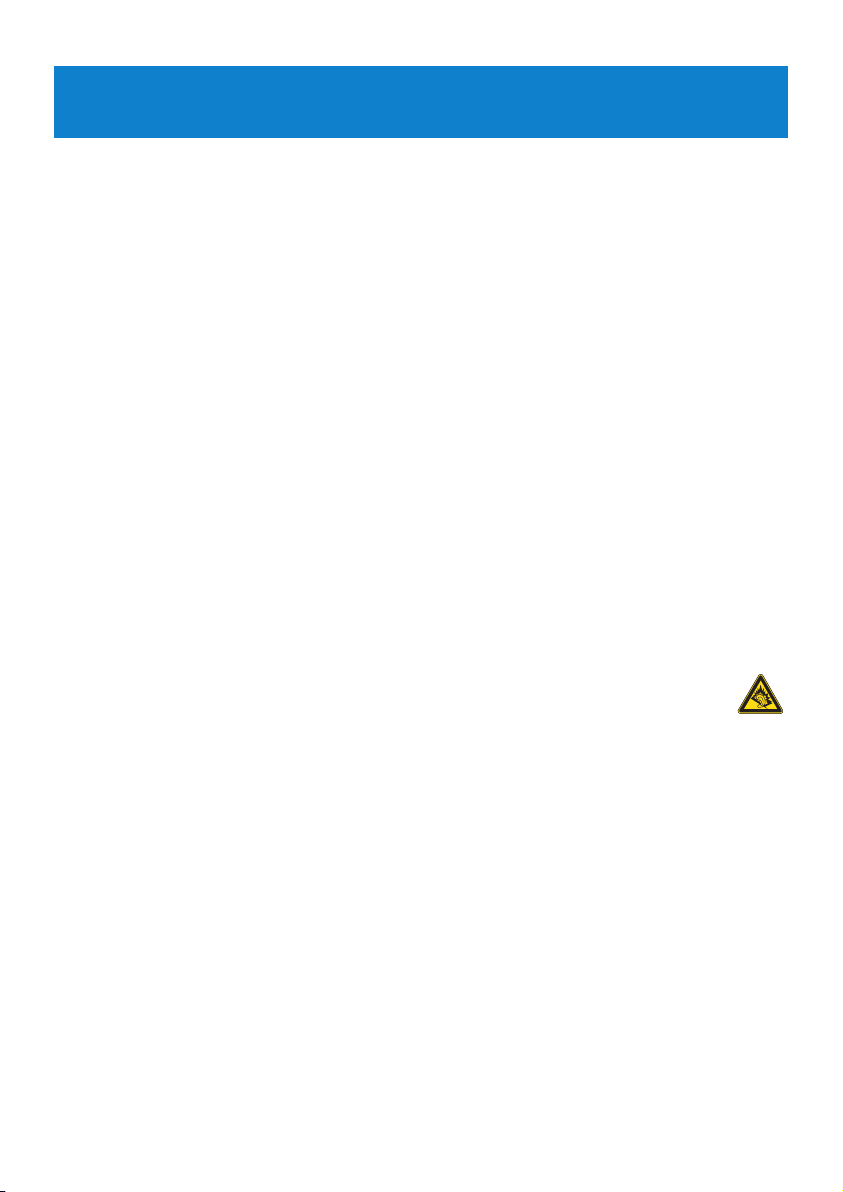
1
1 Důležité bezpečnostní informace
Obecná údržba
Poškození a závadám výrobku lze předejít:
• Nevystavujte vysokým teplotám u topného zařízení nebo na přímém slunci.
• Chraňte přehrávač před pádem a nenechte na něj spadnout jiné předměty.
• Přehrávač nesmíte ponořit do vody. Zabraňte vniknutí vody do zdířky pro konektor
sluchátek nebo do přihrádky baterie. Jinak hrozí vážné poškození zařízení.
• Nepoužívejte čisticí prostředky s obsahem alkoholu, čpavku, benzenu nebo abrazivní
prostředky, protože by mohlo dojít k poškození přehrávače.
• Použití mobilních telefonů v blízkosti zařízení může způsobit rušení.
• Zálohujte soubory. Uchovávejte originální soubory stažené do zařízení. Společnost Philips
není odpovědná za ztrátu dat v případě, že se výrobek poškodí a nelze z něj data načíst.
• Spravujte (přenášejte, odstraňujte apod.) hudební soubory pouze pomocí dodaného
hudebního softwaru. Vyhnete se tak problémům!
Provozní a skladovací teploty
• Přehrávač používejte v místech, kde je teplota vždy mezi 0 a 35°C (32 až 95°F).
• Přehrávač uchovávejte v místech, kde je teplota vždy mezi -20 a 45°C (-4 až 113°F).
• Životnost baterií se může při nízkých teplotách zkrátit.
Náhradní díly / příslušenství
Navštivte www.philips.com/support pro objednání náhradních dílů/příslušenství.
Bezpečný poslech
Poslouchejte na střední hlasitost.
• Při používání sluchátek na vysokou hlasitost může dojít k poškození sluchu. Tento
výrobek může vydávat zvuky v řádech decibelů, které mohou poškodit sluch u
normálních osob, a to i při vystavení do 1 minuty. Vyšší řády decibelů jsou nabízeny pro ty,
kteří již prošli určitou ztrátou sluchu.
• Zvuky mohou mást. Během doby se váš sluch přizpůsobí "pohodlné hladině" i vyšších
hlasitostí. Po delším poslechu tedy to, co zní "normálně", může být hlasité a škodlivé pro
váš sluch. Jako ochrana proti tomu nastavte hlasitost na bezpečnou úroveň, než si na ni váš
sluch přivykne, a nechte ji tam.
Ustavení bezpečné hlasitosti:
• Nastavte ovladač hlasitosti na nízkou úroveň.
• Pomalu zvyšujte hlasitost, dokud neuslyšíte pohodlně a jasně bez deformací.
Poslouchejte rozumně dlouhou dobu:
• Prodlužované vystavení hluku i na normálně "bezpečných" úrovních může způsobit ztrátu
sluchu.
• Používejte toto zařízení rozumně a dodržujte příslušné přestávky.
Page 5
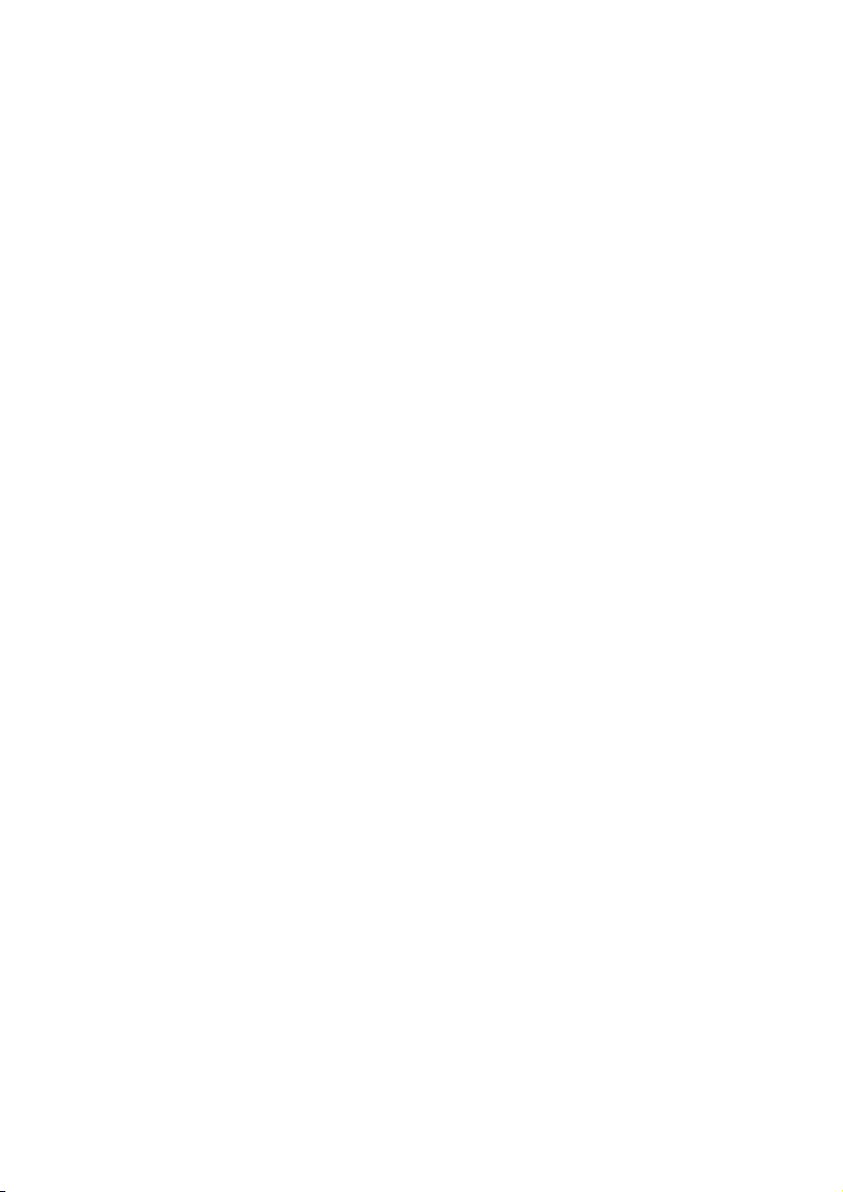
2
Dávejte pozor a dodržujte následující pokyny při používání sluchátek.
• Poslouchejte rozumnou hlasitost rozumně dlouho.
• Dávejte pozor, abyste nenastavovali hlasitost po přivyknutí sluchu.
• Nezvyšujte hlasitost tak vysoko, abyste neslyšeli, co se děje kolem vás.
• Doporučujeme postupovat opatrně nebo dočasně přerušit používání v případně
nebezpečných situacích.
• Nepoužívejte sluchátka při řízení motorových vozidel, cyklistice, skateboardingu, atd.; může
dojít k dopravní nehodě a v mnoha oblastech je toto počínání protiprávní.
Důležité (pro modely s přibalenými sluchátky):
Důležité: Společnost Philips zaručuje soulad maximálního zvukového výkonu svých audio
přehrávačů stanoveného příslušnými regulačními úřady jen v případě použití s originálním
modelem dodaných sluchátek. Pokud je třeba sluchátka vyměnit, doporučujeme Vám obrátit
se na prodejce a objednat model totožný s originálními sluchátky dodanými společností
Philips.
Informace o autorských právech
Všechny značky a názvy produktů jsou ochranné známky příslušných společností a organizací.
Neautorizované kopírování jakýchkoli nahrávek stažených z Internetu nebo vytvořených ze
zvukových disků CD představuje porušení autorských práv a mezinárodních dohod.
Vytváření neautorizovaných kopií materiálů chráněných proti kopírování včetně počítačových
programů, nahrávek vysílání a zvukových nahrávek může představovat porušení autorských
práv a trestný čin. Toto zařízení nesmíte k takovým účelům používat.
Windows Media a logo Windows jsou obchodní známky nebo registrované obchodní známky
společnosti Microsoft Corporation ve Spojených státech anebo dalších zemích.
Protokolování dat
Cílem společnosti Philips je zvyšovat kvalitu tohoto výrobku tak, aby přinášel uživateli
kvalitnější zábavu. Pro identifikaci profilu používání toto zařízení protokoluje některé
informace a data do energeticky nezávislé paměti. Tato data se používají k identifikaci a
rozpoznávání veškerých závad nebo problémů, se kterými se při používání zařízení můžete
setkat. Ukládají se například data o trvání přehrávání v režimu hudby, trvání přehrávání v
režimu rádia, počet případů vybití baterie atd. Uložená data neobsahují informace o
používaném obsahu nebo médiích nebo o zdroji stahování. Data uložená v zařízení lze načíst
JEN v případě, že uživatel zařízení vrátí do servisního centra Philips a JEN s cílem zjednodušit
zjišťování a prevenci chyb. Uložená data budou zpřístupněna uživateli na jeho první žádost.
Page 6
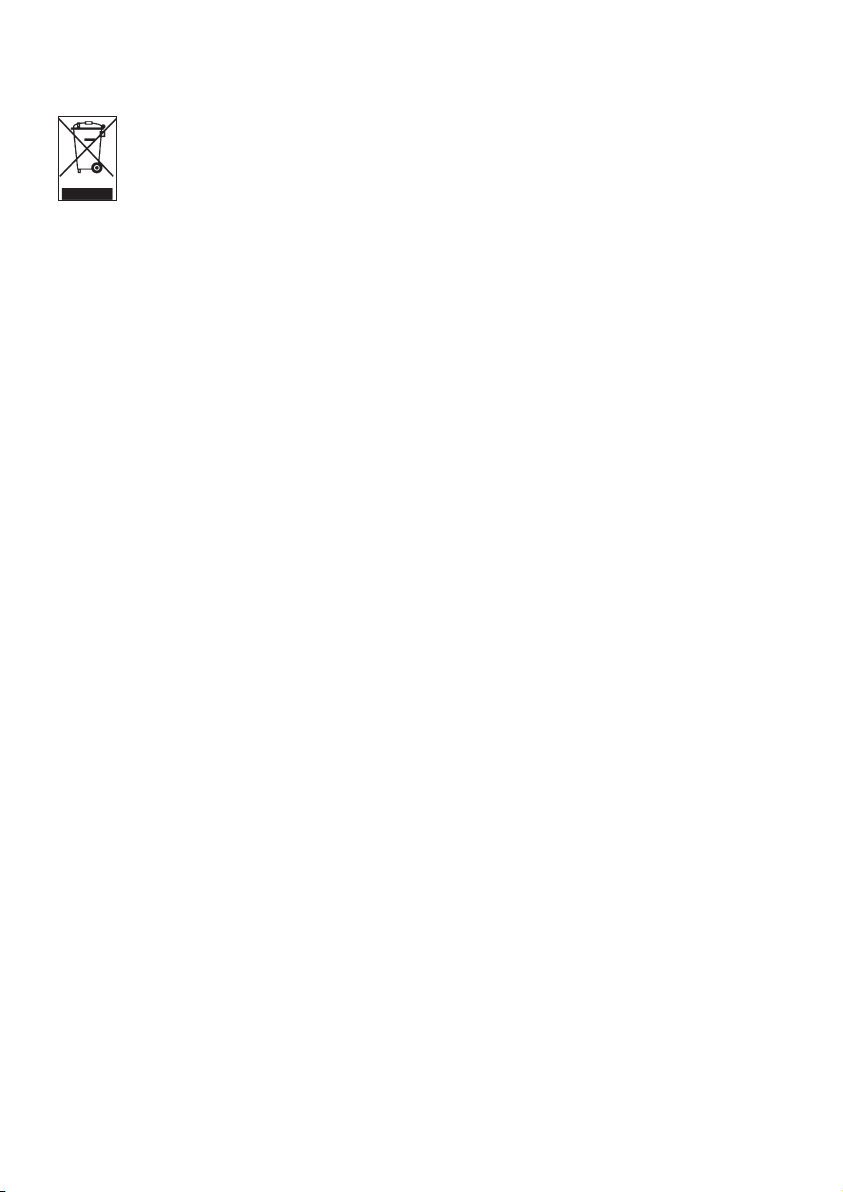
3
Likvidace starého výrobku
Tento výrobek je navržen a vyroben z vysoce kvalitních materiálů a komponent,
které je možné recyklovat a opětovně použít.
Pokud je výrobek označen tímto symbolem přeškrtnutého kontejneru, znamená to,
že výrobek podléhá směrnici EU 2002/96/EC.
Informujte se o místním systému sběru tříděného odpadu pro elektrické a elektronické
výrobky.
Jednejte v souladu s místními předpisy a nelikvidujte staré produkty v rámci běžného
domovního odpadu. Řádnou likvidací starého produktu napomůžete zabránit možným
negativním dopadům na životní prostředí a lidské zdraví.
Zabudovaná dobíjecí baterie obsahuje látky, které mohou znečistit životní prostředí. Vždy
předávejte spotřebič na oficiální sběrné místo pro vyjmutí baterie před likvidací produktu.
Baterie je třeba likvidovat na oficiálním sběrném místě.
Úpravy
Úpravy neschválené výrobcem mohou ukončit oprávnění uživatele k provozování tohoto
zařízení.
Upozornění pro Evropskou unii
Tento výrobek splňuje vyhlášku Evropské unie o rádiovém rušení.
Page 7
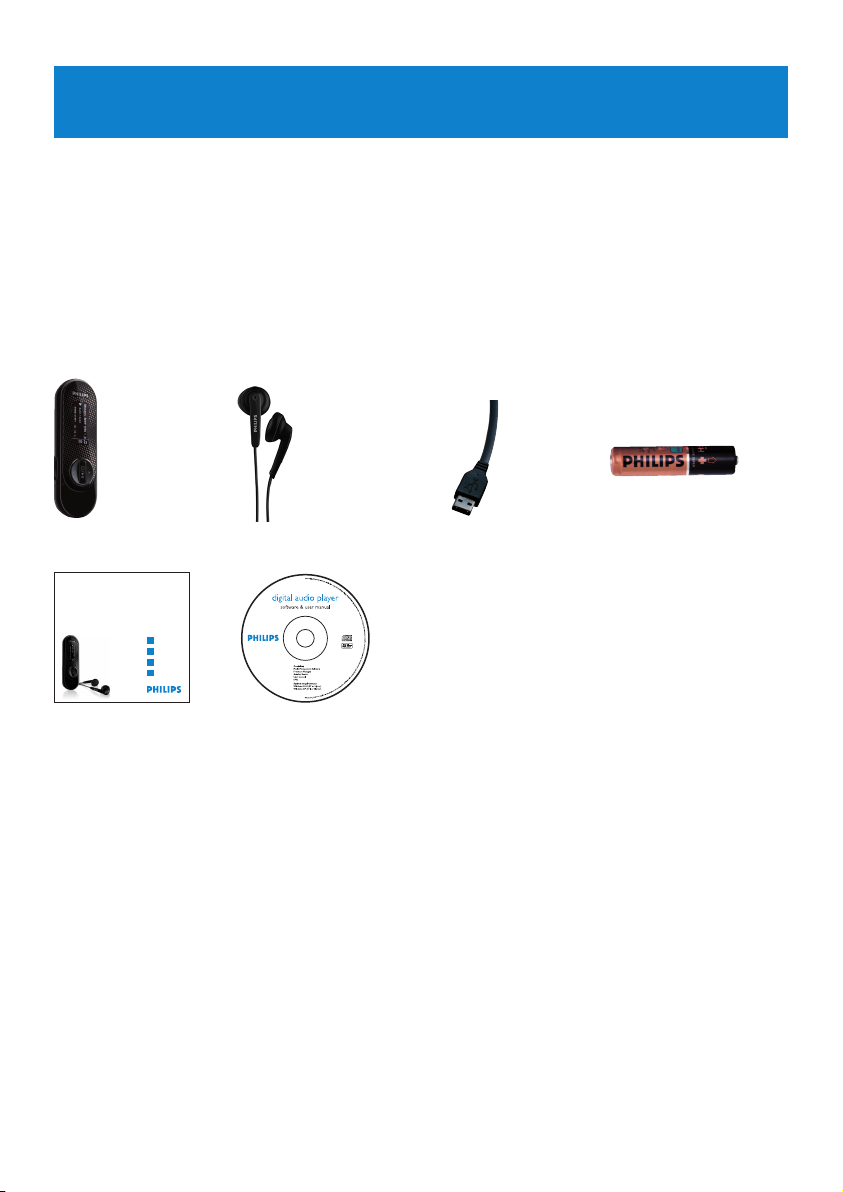
4
2 Váš nový přehrávač
S tímto nově zakoupeným přehrávačem můžete:
• Přehrávat MP3 a WMA soubory
• Poslouchat FM rádio
• nahrát FM rádio
1
• Nahát s vestavěným mikrofonem
2.1 Co je v krabičce
S vaším přehrávačem se dodává následující příslušenství:
2.2 Přihlášení produktu
Důrazně vám doporučujeme přihlásit váš produkt, abyste získali přístup k bezplatným
aktualizacím. Produkt přihlásíte na stránce www.philips.com/welcome, abychom vás mohli
informovat, jakmile budou dostupné nové aktualizace.
Návod na rychlé
spuštění
CD-ROM obsahující aplikaci Philips Device Manager,
Příručku pro uživatele a Časté otázky
Přehrávač Sluchátka USB kabel AAA baterie
1
FM záznam: Tato funkce je dostupná jen v některých oblastech.
Philips GoGear audio player
SA2610 SA2611
SA2615 SA2616
SA2620 SA2621
SA2625 SA2626
SA2640 SA2641
SA2645 SA2646
Quick start guide
Install
1
Connect
2
Transfer
3
Enjoy
4
Page 8
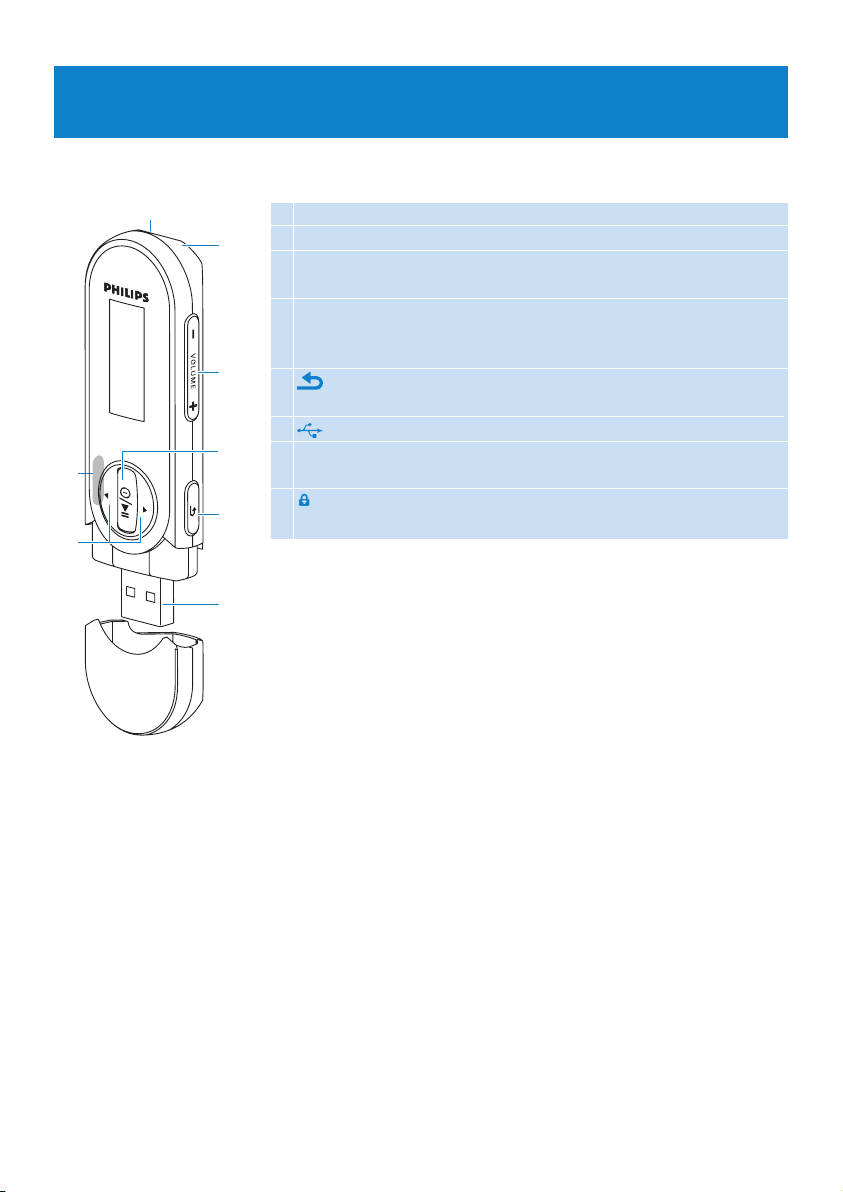
5
3 Začínáme
3.1 Přehled ovladačů a připojení
H
A
B
C
D
F
E
G
A p Konektor sluchátek
B MIC Mikrofon
C -VOLUME+ Zvýší / sníží hlasitost (přidržením se
zvyšování/snižování urychlí)
D y / 2; Zapnout / Vypnout
Přehrát / Zaznamenat / Pauza
Potvrdit výběr
E Zpět o jednu úroveň (přidržte pro návrat na
kmenovou nabídku)
F USB konektor
G 3/4 Posune nahoru/dolů (přidržením se rychlost
posunu urychlí)
H posuvka Přidržením posuvky zablokujete/odblokujete
všechna tlačítka (kromě -VOLUME+)
Page 9

6
3.3 Instalace
Důležité Pro přenos hudby a videa je nutné nainstalovat software na přiloženém CD.
Systémové požadavky:
• Windows 2000, XP nebo Vista
• Procesor Pentium III 800MHz nebo vyšší
• 128MB RAM
• 500MB volného místa na pevném disku
• Připojení k internetu (doporučeno)
• Microsoft Internet Explorer 6.0 nebo novější
• USB port
1 Založte přiložené CD do CD-ROM mechaniky vašeho PC.
2 Postupujte podle pokynů na displeji pro dokončení instalace Philips Device Manager.
3 Pokud se instalační program nespustí automaticky, prohledejte obsah CD pomocí
Windows Explorer a dvakrát klepněte na soubor s koncovkou .exe.
Ztratili jste CD? Nezoufejte, obsah CD si můžete stáhnout ze stránky
www.philips.com/support.
Nabídka Pro
Music (Hudba) Přehrává stopy digitální hudby
Radio (Rádio) Poslech FM rádia
Recording (Nahrávky) Vytvoření nebo poslech záznamů
Folder view (Náhled složky) Zobrazit soubory ve složkách
Settings (Nastavení) Úprava nastavení přehrávače
3.2 Hlavní nabídka
Page 10

7
3.4.2 Ukazatel nabití baterie
Přibližné úrovně nabití baterie se zobrazují následovně:
2
Dobíjecí baterie mají omezený počet cyklů pro nabití. Životnost baterie a počet nabíjecích cyklů
se liší podle použití a nastavení.
Poznámka Když jsou baterie téměř vybité, začne blikat zobrazení nízkého nabití
baterie . Přehrávač uloží všechna nastavení a nedokončené nahrávky a vypne se za
necelých 60 sekund.
FullPlné Ze dvou třetin
plné
Zpola plné Nízké Prázdný
3.4.3 Zapojit k PC
Pro připojení přehrávače k PC použijte přiložený USB kabel.
1 Sejměte krytku USB.
2 Zapojte přiložený USB kabel do USB portu na spodní straně přehrávače, druhý konec do
vašeho PC.
3.4 Připojení
3.4.1 Vložení baterie
1 Sejměte kryt USB. 2 Sejměte kryt baterií tak,
že jej posunete ve směru
šipky.
3 Zasuňte dodávanou AAA
baterii do prostoru pro
baterie.
Page 11

8
Cíl Akce
Návrat na předchozí nabídku Stiskněte
Návrat do hlavní nabídky Stiskněte a přidržte
Procházení nabídek Stiskněte 2; nebo
Pohyb seznamem Stiskněte 3 nebo 4
Výběr možnosti Stiskněte 2;
Tip Pokud je přehrávač v režimu vypnutí a po dobu 10 minut nestisknete žádné
tlačítko, automaticky se vypne.
3.5 Přenos
Váš přehrávač se zobrazí v aplikaci Windows Explorer jako velkokapacitní paměťové
zařízení. Během USB spojení můžete organizovat soubory, přenášet hudbu a obrazy na
přehrávač. Pro přenos video souborů použijte Philips Media Converter. Podrobnosti
naleznete v oddíle Media Converter.
1 Klepněte a zvýrazněte jednu či více písní, které chcete přenést mezi přehrávačem a
počítačem.
2 Pomocí funkce přetahování dokončete přenos.
Tip Pro přenos hudebních CD použijte software, jako je Musicmatch Jukebox nebo
Windows Media Player, převeďte (konvertujte) písně na hudebním CD do formátu
MP3/WMA. Zkopírujte soubory na digitální audio přehrávač pomocí Windows Explorer.
Bezplatné verze těchto programů lze stáhnout z internetu.
3.5.1 Odpojte přehrávač bezpečně
1 Ukončete veškeré aktivní aplikace, které spolupracují s vaším přehrávačem.
2 Odpojte přehrávač tak, že klepnete na v panelu úloh na PC.
3.6 Zábava
3.6.1 Zapnutí a vypnutí
Pro zapnutí stiskněte y/2;, dokud se na displeji nezobrazí logo Philips.
Pro vypnutí stiskněte a přidržte y/2;, dokud se na displeji nezobrazí „Bye“ (Nashledanou).
3.6.2 Pohyb nabídkou
Váš přehrávač používá intuitivní systém pohybu nabídkou, který vás provede různými
nastaveními a funkcemi.
Page 12

9
3.6.3 Zámek tlačítek
Tento přehrávač používá zámek tlačítek, aby se zabránilo nežádoucím krokům.
1 Pro uzamčení tlačítek při přehrávání posuňte posuvku do polohy .
> Všechna tlačítka kromě -VOL+ se zablokují a na displeji se zobrazuje .
2 Chcete-li tlačítka znovu odblokovat, posuňte posuvku do polohy .
Page 13

10
2 Seznamem procházejte stiskem tlačítka 3 nebo 4.
3 Stiskem 2; je zvolte nebo stiskem se vraťte na předchozí úroveň.
4 Stiskněte 2; pro přehrávání
4.1.2 Vyhledání hudby
1 Z hlavní nabídky zvolte pro vstup do režimu hudby.
Přehrávač nabízí následující možnosti nabídky:
1
Poznámka Tento přehrávač nepodporuje písně s ochranou autorských práv (Správa
digitálních práv - DRM) formátu WMA zakoupené na internetu.
All songs (Všechny
skladby)
Abecedně řazené
stopy
Artists (Interpret) Abecedně řazení
umělci
Abecedně řazená alba Stopy řazené v
pořadí alba
Albums (Alba) Abecedně řazená alba Stopy řazené v pořadí
alba
Cíl Akce
Přehrát/Pozastavit hudbu Stiskněte 2;
Přeskočit na další audio soubor Stiskněte 4
Návrat na předchozí audio soubor Stiskněte 3
Rychle dopředu Stiskněte a přidržte 4
Rychle dozadu Stiskněte a přidržte 3
Návrat do procházení nabídky Dlouze/krátce stiskněte
Zvýšení hlasitosti Stiskněte VOL +
Snížení hlasitosti Stiskněte VOL -
4 Podrobný popis obsluhy
4.1 Režim hudby (i režim přehrávání pro nahrávky)
Váš přehrávač podporuje formáty MP3 a WMA.
4.1.1 Ovladače
Přehrávač nabízí následující možnosti režimu hudby:
Page 14

11
4.1.3 Omezení hlasitosti
Poslech hlasitých nahrávek déle než krátkou chvíli může být pro posluchače škodlivý. Můžete
nastavit hlasitost přehrávače podle vašich potřeb:
1 V hlavní nabídce zvolte Settings (Nastavení) > Sound Settings (Nastavení zvuku) >
Volume Limit (Hranice hlasitosti) > Set (Nastavit).
2 Stiskem Vol- nebo Vol+ upravíte hlasitost.
3 Stiskněte 2; pro nastavení.
> Když nastavíte omezení hlasitosti, nemůžete už nastavovat hlasitost, i když stisknete tlačítko
Vol+.
Chcete-li znovu nastavit maximální hlasitost, nastavte omezení hlasitosti znovu na
maximum nebo je vypněte, zvolte Settings (Nastavení) > Sound Settings (Nastavení
zvuku) > Volume Limit (Hranice hlasitosti) > Off (Vypnout).
Page 15

4.2 Rádio
Z hlavní nabídky zvolte pro vstup do režimu rádia.
Připojení sluchátek
Dodávaná sluchátka plní funkci rádiové antény. Ověřte si, zda jsou sluchátka správně zapojena
pro optimální příjem.
4.2.1 Automatické ladění
Poznámka Automatické ladění zruší stávající předvolby.
1 Z nabídky Rádio zvolte Auto tune (Automatické ladění).
> Rádio automaticky naladí rozhlasové stanice a uloží jejich kmitočty do předvoleb.
Rádio může uložit až 20 rozhlasových stanic do předvoleb.
Pro ukončení automatického ladění stiskněte .
Pro ukončení rádia dlouze stiskněte .
4.2.2 Přehrávání nastavené rozhlasové stanice
1 Z nabídky Rádio zvolte Presets (Přednastavené).
2 Stiskněte 3/4 pro volbu přednastavených, 2; pro start přehrávání.
3 Stiskněte 3/4 pro přechod na jinou přednastavenou stanici.
Pro ukončení rádia dlouze stiskněte .
4.2.3 Manuální ladění rozhlasové stanice
1 Z nabídky Rádio zvolte Manual tune (Ruční ladění).
> Zobrazí se displej přehrávání.
2 Pro doladění kmitočtů rychle stiskněte 3/4.
3 Pro vyhledávání dalšího silnějšího signálu dlouze stiskněte 3/4.
Pro ukončení rádia dlouze stiskněte .
1
12
Page 16

13
1
FM záznam: Tato funkce je dostupná jen v některých oblastech.
4.2.4 Uložení nového kmitočtu do předvoleb
1 Nalaďte nový kmitočet, který chcete uložit.
2 Stiskěm 2; otevřete obrazovku předvoleb.
3 Stiskněte 3/4 pro výběr, 2; pro uložení.
Pro ukončení rádia dlouze stiskněte .
4.2.5 Záznam z FM rádia1, když rádio hraje
1 Stiskněte jednou nebo víckrát pro otevření nabídky Rádio.
2 Zvolte Start FM Recording (Spustit FM záznam).
3 Stiskem 2; zahájíte záznam.
Pro ukončení záznamu stiskněte .
4 Stiskem 2; záznam uložíte.
5 Pro ukončení rádia dlouze stiskněte .
4.2.6 Záznam z FM rádia1, když rádio nehraje
1 Z nabídky Radio (Rádio) zvolte Start FM recording (Zahájit FM záznam).
2 Stiskem 3/4 zvolte FM kanál.
3 Stiskem 2; zahájíte záznam.
Pro ukončení záznamu stiskněte .
4 Stiskem 2; záznam uložíte.
5 Pro ukončení rádia dlouze stiskněte .
Page 17

14
4.3 Záznamy
Pomocí přehrávače můžete nahrávat zvuky. Oddíl Přehled ovladačů a připojení vám
udává umístění mikrofonu.
1 Z hlavní nabídky zvolte > Start voice recording (Zahajte záznam hlasu).
> Přehrávač nahrává a zobrazí displej nahrávání.
2 Stiskněte 2; pro pozastavení.
3 Stiskem záznam ukončíte a uložíte.
> Vaše hlasová nahrávka se uloží do přehrávače. (Formát jména souboru: VOICEXXX.WAV,
kde XXX je číslo nahrávky, které se generuje automaticky.)
4 Tento soubor naleznete pod > Recordings Library (Knihovna nahrávek) >
Voice (Hlas).
4.3.1 Přehrávání nahrávek
Z hlavní nabídky zvolte > Recordings Library (Knihovna nahrávek) > Voice (Hlas) nebo
FM radio1.
1 Zvolte nahrávku, kterou chcete poslouchat.
2 Stiskněte 2; pro potvrzení.
4.3.2 Smazání nahrávky
Když mažete nahrávky na počítači, použijte počítač.
1 Připojte přehrávač k vašemu počítači.
2 Zvolte přehrávač ve Window Explorer.
3 Zvolte Recordings (Nahrávky) > Voice (Hlas) nebo FM radio
1
.
4 Zvolte soubor, které chcete smazat, a stiskněte Delete na počítači.
4.3.3 Převádění nahrávek do počítače
1 Připojte přehrávač k počítači.
2 Zvolte přehrávač ve Window Explorer.
3 Zvolte Recordings (Nahrávky) > Voice (Hlas) nebo FM radio
1
.
4 Zkopírujte a vložte nahrávky na libovolné požadované místo v počítači.
Poznámka Informace o záznamu FM rádia najdete v oddíle Rádio.
1
Tato funkce je dostupná jen v některých oblastech.
Page 18

15
4.4 Nastavení
V přehrávači můžete nastavit preference podle svých potřeb.
1 Stiskněte a zvolte .
2 Stiskněte 3 nebo 4 pro výběr některé možnosti.
3 Stiskem 2; přejděte na další úroveň nebo stiskem se vraťte na předchozí úroveň.
4 Stiskem 2; potvrďte svůj výběr.
5 Stiskem opustíte nabídku Settings (Nastavení)
V nabídce Settings (Nastavení) jsou dostupné následující možnosti:
4.5 Použití přehrávač k ukládání a přenosu
datových souborů
Přehrávač můžete využít k ukládání a přenosu datových souborů tak, že do přehrávače
nakopírujete datové soubory pomocí Windows Explorer.
Nastavení Další možnosti
Play mode (Režim
přehrávání)
Off (Vypnuto) / Repeat 1 (Opakovat 1) / Repeat All (Opakovat
vše) / Shuffle all (Náhodně vše) / Repeat & Shuffle (Opakovat a
náhodně)
Sound settings
(Nastavení zvuku)
Equalizer
(Ekvalizér)
Off (Vypnuto) / FullSound / Rock / Funk /
Jazz / Classic (Klasika) / Techno / Custom
(Vlastní)
Volume limit
(Hranice hlasitosti)
Off (Vypnuto) / Set (Nastavit)
Language (Jazyk) Angličtina / Francouzsky / Španělsky / Německy / Holandsky /
Italsky / Evropská portugalština / Švédsky / Polsky / Norsky /
Rusky / Turecky / Brazilská portugalština / Maďarsky / Finsky /
Tradiční čínština / Zjednodušená čínština / Japonština / Korejština
Backlight timer
(Podsvícení)
5 seconds (5 sekund)/ 15 seconds (15 sekund) / 30 seconds (30
sekund) / Always on (Vždy zapnuto)
Information (Informace) Memory usage (Využití paměti) / Firmware version (Verze
firmware)
Factory settings
(Nastavení výrobce)
Obnovení výchozích nastavení přístroje
1
Page 19

16
5 Aktualizace přehrávače
Váš přehrávač řídí interní program zvaný firmware. Novější verze firmware mohou být
vydány poté, co přehrávač zakoupíte.
Program nazvaný Philips Device Manager kontroluje aktualizace firmware dostupné na
internetu.
Z přiloženého CD si nainstalujte Philips Device Manager nebo si stáhněte nejnovější verzi
z www.philips.com/support.
5.1 Ručně ověřte, zda je váš firmware aktuální
1 Ujistěte se, že jste připojeni k internetu.
2 Připojte přehrávač k vašemu počítači.
3 Spusťte Philips Device Manager na počítači přes Start > Programs (Všechny
programy) > Philips Digital Audio Player > SA26XX > Philips SA26XX Device
Manager.
4 Klepněte na Update (Aktualizovat).
> Philips SA26XX Device Manager kontroluje aktualizace a instaluje nový firmware, pokud
je na internetu dostupný.
5 Když je na displeji Update completed (Aktualizace skončena), klepněte na OK.
6 Odpojte přehrávač od vašeho počítače.
> Na displeji se zobrazí Updating firmware (Aktualizuji firmware).
Přehrávač se automaticky restartuje po aktualizaci firmware. Váš přehrávač již je znovu
připraven k použití.
3
4
5
Page 20

17
6 Technická data
Energie
• Zdroj energie
AAA baterie
Displej
• Bílé podsvícení LCD 128 x 64 obrazových
bodů
Zvuk
• Oddělení kanálů: 40dB
• Nastavení ekvalizéru:
Off (Vypnuto) / Rock / Funk / Jazz / Classic
(Klasika) / Techno
• Frekvenční odezva: 80-16000Hz
• Poměr signál-šum:
f 80dB
• Výstupní výkon (RMS): 2x3mW
Přehrávání zvuku
• Formát komprese: MP3 (8-320kps a VBR,
Samplovací rychlost: 8, 11.025, 16, 22.050,
24, 32, 44.1, 48kHz), WMA (32-192kbps,
Samplovací rychlost: 8, 11.025, 16, 22.050,
24, 32, 44.1, 48kHz)
• Doba přehrávání: 25 hodin
2
• Podpora ID3-tag
Záznam
• Záznam zvuku: Vestavěný mikrofon (mono)
• FM rádio
1
Paměťová média
• Kapacita interní paměti:
SA261x 1GB NAND Flash
3
SA262x 2GB NAND Flash
3
SA264x 4GB NAND Flash
3
Konektivita
• Sluchátka 3.5mm, USB 2.0
4
Přenos hudby
• Přetažení v aplikaci Windows Explorer
Přenos dat
• Přes Windows Explorer
Systémové požadavky
• Windows® 2000, XP nebo Vista
• Procesor Pentium III 800MHz nebo vyšší
• 128MB RAM
• 500MB volného místa na pevném disku
• Připojení k internetu
• Microsoft Internet Explorer 6.0 nebo
novější
• Video zobrazovací karta
• Zvuková karta
• USB port
Page 21

18
1
FM záznam: Tato funkce je dostupná jen v některých oblastech.
2
Dobíjecí baterie mají omezený počet cyklů pro nabití. Životnost baterie a počet nabíjecích cyklů
se liší podle použití a nastavení.
3
1MB = 1 milion bajtů; dostupná kapacita paměti bude nižší.
1GB = 1 miliarda bajtů; dostupná kapacita paměti bude nižší.
Plná kapacita paměti nemusí být dostupná, jelikož část paměti je vyhrazena pro přehrávač.
Skladovací paměť založená na 4 minutách na píseň a WMA kódování 64 kbps.
4
Skutečná rychlost přenosu se může lišit podle vašeho operačního systému a softwarové
konfigurace.
Page 22

19
2 Pokud se nic nestane, dobíjejte baterii aspoň 4 hodiny a zkuste zařízení znovu zapnout
nebo resetovat. Pokud to nefunguje, můžete zkusit opravit přehrávač pomocí Philips
Device Manager.
Není zvuk.
Ujistěte se, že máte sluchátka do připojovacího otvoru zcela.
Poznámka Stávající obsah přehrávače se nevymaže.
Přehrávač se nezapíná.
• Možná jste nestiskli a nepřidrželi tlačítko 2; dostatečně dlouho. Stiskněte a přidržte 2;,
dokud se na displeji neobjeví uvítací obrazovka Philips.
• Baterie ve vašem zařízení může být vybitá po dlouhé době nepoužívání. Nabijte přehrávač.
Pokud nezabere nic z výše uvedeného, můžete použít Device Manager pro
obnovu přehrávače:
1 Spusťte Philips Device Manager přes Start > Všechny programy > Philips Digital
Audio Player > SA26XX > Philips SA26XX Device Manager na vašem PC.
2 Stiskněte a přidržte tlačítko , zatímco se váš přehrávač připojuje k PC.
3 Držte tlačítko, dokud Philips Device Manager nerozpozná váš přehrávač a nepřepne se
do režimu obnovy.
4 Klepněte na tlačítko Repair (Opravit) a postupujte podle pokynů aplikace Device
Manager.
5 Po opravě přehrávače jej odpojte od PC a restartujte.
Po přenosu není na přehrávači žádná hudba.
Jsou vaše písně ve formátu MP3 nebo WMA?
Jiné formáty na přehrávači nelze přehrát.
Přehrávač se zasekává.
1 V nepravděpodobném případě, kdy se váš přehrávač zasekne, nepanikařte. Přehrávač
resetujete tak, že vyjmete a znovu vložíte baterie.
7 Často kladené otázky
Pokud zaznamenáte potíže s vaším přehrávačem, projděte následující body v dalším oddíle.
Dále si pročtěte časté otázky na www.philips.com/support, kde najdete další nápovědu a tipy
pro odstraňování potíží.
Pokud se vám nepodaří problém vyřešit těmito tipy, kontaktujte svého prodejce nebo servisní
středisko.
Upozornění Za žádných okolností se nepokoušejte opravit přístroj sami, neboť tím
znemožníte uznání záruky.
Page 23

20
Některé písně se nezobrazují nebo nepřehrávají.
• Tento přehrávač nepodporuje WMA stopy s ochranou autorských práv (DRM) zakoupené
v on-line hudebních obchodech, na tomto přehrávači lze přehrát jen nechráněné WMA
soubory. Píseň je ve formátu, který přehrávač nepodporuje. Podporuje jen soubory MP3 a
WMA.
• Audio soubor může být poškozen, zkuste soubor přehrát nejprve na vašem PC. Pokud se
nepřehrává, znovu píseň převeďte.
Page 24

21
PHILIPS si vyhrazuje právo provádět změny designu a parametrů pro vylepšení produktu bez
předchozího upozornění.
Page 25

Specifications are subject to change without notice.
Trademarks are the property of Koninklijke Philips
Electronics N.V. or their respective owners
© 2008 Koninklijke Philips Electronics N.V.
All rights reserved.
www.philips.com
Printed in China
wk8103
abc
